Der nächste Design-Trend: Floating-Action-Buttons und wie du sie umsetzt
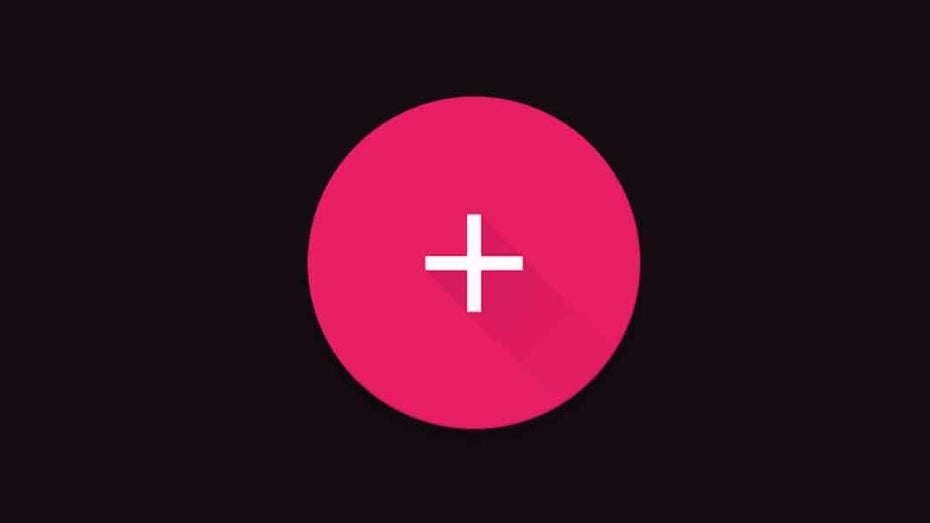
(Grafik: t3n)
Der Floating-Action-Button ist ein schickes und dynamisches UI-Element, das dazu dient, die primäre Navigation zu unterstützen und die Benutzerfreundlichkeit zu verbessern. Floating-Action-Buttons leiten sich vom Material-Design ab und bringen einige Vorgaben mit sich. Der Inhalt der einzelnen Buttons ist abhängig vom Content und ermöglicht unter anderem eine schnellere Navigation.
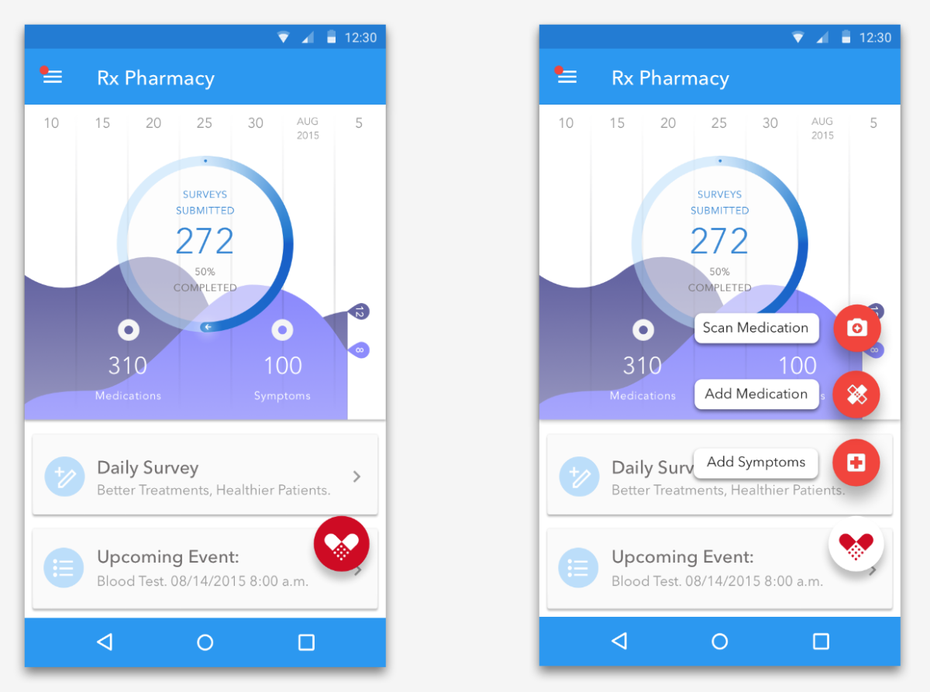
Die roten Floating-Action-Buttons heben sich gut vom umfangreichen Content ab und ziehen unauffällig die Aufmerksamkeit auf sich. (Screenshot: dribble.com, Lois Yang)
Verwendung von Floating-Action-Buttons
Vorsicht bei der Verwendung: Auf jedem Screen sollte nur ein Floating-Action-Button vorhanden sein, der eine primäre Funktion hat. Stell sicher, dass der Button auch eine positive Funktion hat – wie zum Beispiel „Teilen“, „Erstellen“ oder „Mehr erfahren“. Für weniger wichtige oder negativ besetzte Funktionen (etwas löschen beispielsweise) sollten Floating-Action-Buttons nicht genutzt werden.
Darüber hinaus sollten die Material-Design-Vorgaben eingehalten werden. Das betrifft die Form des Floating-Action-Buttons – er sollte ein Kreis sein und kein Recht- oder Viereck – die Zweidimensionalität und die Menge an Optionen beim Klick des Buttons (ein Richtwert sind mindestens drei – der Hauptbutton ist hier inbegriffen – und maximal sechs).
Floating-Action-Buttons: Die Umsetzung
Der hier abgebildete Code ist eine Vereinfachung vom französischen Entwickler Louis Grenard. Ein vollständiges Tutorial findest du auf seiner Seite. Das Gerüst besteht aus fünf Classes: einem Hauptbutton button-floating, der die Animation triggert und vier button-sub.
<div id="wrapper">
<div class="button button-floating"></div>
<div class="button button-sub" data-color="purple"></div>
<div class="button button-sub" data-color="green"></div>
<div class="button button-sub" data-color="pink"></div>
<div class="button button-sub" data-color="indigo"></div>
</div>Zuerst sollte eine aktuelle jQuery-Lib eingebunden werden. Anschließend wird die jQuery-Funktion toggleClass eingebunden, sie fügt dem Elternelement eine Class zu, über die die Sichtbarkeit der Buttons gesteuert wird.
$(document).ready(function() {
$(".button-floating").click(function() {
var $wrapper = $("#wrapper");
if (!$wrapper.hasClass("button-floating-clicked"))
{
$wrapper.attr("class", "center");
$wrapper.toggleClass("button-floating-clicked-out");
}
$wrapper.toggleClass("button-floating-clicked");
$(".button-sub").click(function() {
var color = $(this).data("color");
});
});
});Für den sanften Übergang sorgt eine CSS3-Animation. Die Bounce-in-Animation wird auf die Class button-floating gelegt.
.button-floating-clicked .button-sub {
opacity: 1;
cursor: pointer;
-webkit-animation-name: bounceIn;
animation-name: bounceIn;
}
@keyframes bounceIn {
0% {opacity: 0;transform: scale(.3);}
50% {opacity: 1;transform: scale(1.05);}
70% {transform: scale(.9);}
100% {transform: scale(1);}
}Du fragst dich jetzt, wo du Floating-Action-Buttons im Web nutzen kannst? Folgendes Video von CourseMine zeigt einige gute Anwendungsfälle.
via www.louistiti.fr






